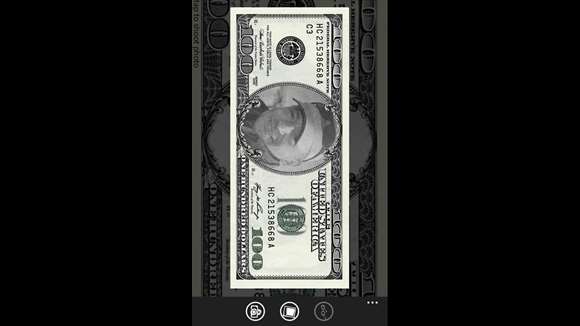- شرکت های وارد کننده گوشی در آستانه ورشکستگی
- لوازم جانبی پلی استیشن 5 (PS5) شامل دوربین و هدفون های 3D است!
- قابل توجه ترین ویژگی های جدیدی که در اندروید 11 (Android 11) می توانید پیدا کنید!
- اپل به دنبال طراحی جدید برای آیفون های 12 نسل بعدی است!
- رونمایی از MacBook Pro و Surface book 3 جدیدترین لپتاپ های حرفهای سال
- گوشی اندروید و آیفون خود را با کدها و برنامه های تست سلامت گوشی ارزیابی کنید!
- آموزش خرید خودرو از ایران خودرو و سایپا به مناسبت عید فطر
- آموزش 2 روش انتقال یک پنجره به مانیتور دیگر در ویندوز 10
- آموزش نصب اندروید در ویندوزفون (لومیا)
- مهمترین نکاتی که قبل از خرید اینترنتی باید در نظر داشته باشید!
آخرین مطالب
امکانات وب

استفاده از این ابزار به خصوص برای کاربران رایانه های شخصی جدید مفید است که می خواهند به سرعت و بی دردسر نسخه کاملی از ویندوز 10 را بر روی رایانه خود نصب کنند.
ابزار یاد شده هنوز به طور عمومی عرضه نشده، اما افرادی که از آن استفاده کرده اند، کیفیت این ابزار را مطلوب توصیف کرده اند. مایکروسافت به شدت در تلاش است تا کاربران را به استفاده از ویندوز 10 که جدیدترین نسخه از این سیستم عامل است، ترغیب کند، اما برخی کاربران نگران از حفظ حریم شخصی خود تمایلی به استفاده از این سیستم عامل ندارند، زیرا معتقدند ویندوز 10 دارای امکانات فراوانی برای ردگیری عادات کاربری افراد است.
نظر شما کاربران گرامی سایت ویندوز سنتر در مورد این موضوع چیست؟
ویندوز سنتر ...برچسب : نویسنده : استخدام کار center2ray بازدید : 243 تاريخ : دوشنبه 31 خرداد 1395 ساعت: 22:35
در حین برگزاری کنفرانس خبری شرکت مایکروسافت در نمایشگاه E3، ما شاهد معرفی عناوین گوناگونی بودیم که علاوه بر ایکسباکس وان، برای رایانههای شخصی دارای سیستم عامل ویندوز ۱۰ هم منتشر خواهند شد. این بازیها فقط تعداد کمی از مجموعه عناوینی را تشکیل میدهند که مایکروسافت برای دو پلتفرم نامبرده در نظر دارد. برای جزئیات بیشتر با سایت تحلیلی خبری ویندوز سنتر همراه باشید.
جف کیفلی در E3 مصاحبهای با مسئول انتشار بازیهای ساخت شده، توسط استودیوهای داخلی مایکروسافت یعنی شانون لوفتیس داشته است. این فرد مدعی است که عناوین انحصاری بیشتری برای هر دو پلتفرم در دست ساخت هستند که هنوز معرفی نشدهاند. لوفتیس میگوید:
ما در حال حاضر فکر میکنم مشغول ساخت ۱۴ بازی بازی هستیم. ما در رابطه با ۴ عدد از آنها در کنفرانس صحبت کردیم که شامل Killer Instinct ،Scalebound ،State of Decay 2 و ReCore میشوند. Crackdown 3 را هم داریم که تاخیر خورده است و در سال ۲۰۱۷ منتشر میشود. همچنین یک سری عنوان دیگر نیز وجود دارند که هنوز آنقدر آماده نیستند در رابطه با آنها صحبت کنیم.
این بازیهای معرفی نشده به احتمال زیاد در پاییز ۲۰۱۷ منتشر خواهند شد که زمان بسیار مهمی برای مایکروسافت است زیرا ایکسباکس اسکورپیو نیز در سال بعد خواهد آمد.
نظر شما کاربران گرامی سایت ویندوز سنتر در خصوص این موضوع چیست؟
 (0)نپسندیدم
(0)نپسندیدم (0)
(0)برچسب : نویسنده : استخدام کار center2ray بازدید : 250 تاريخ : دوشنبه 31 خرداد 1395 ساعت: 22:35
برای لحظهای هزینهای را که ماهیانه یا سالیانه برای اینترنت پرداخت میکنید در نظر آورید. حال تصور کنید، زمانی فرا رسیده که هیچ بهایی برای ارتباط با اینترنت و بهرهگیری از همه تسهیلات آن پرداخت نمیکنید. پرسش اساسی این است، آیا زمانی فرا میرسد که اینترنت برای بشر رایگان باشد؟ اگر پاسخ مثبت است، این شرایط در چه صورتی فراهم خواهد شد؟ برای بررسی بیشتر با سایت تحلیلی خبری ویندوز سنتر همراه باشید.
ایده اینترنت رایگان شاید یک ایده و طرز تلقی افراطی دانسته شود. بسیاری این ایده را مطرح کردهاند و خواستار یک ارتباط اینترنتی رایگان برای همه دنیا شدهاند و دیگرانی در مقابل، سعی در پاسخگویی به این ایده داشتهاند.
طی یک دهه گذشته، هزینه ارتباط با اینترنت به واسطه پیشرفت تکنولوژی بسیار کاهش یافته و این امر برخی را به این موضوع رهنمون کرده که شاید زمانی فرا برسد که اینترنت برای همیشه رایگان در اختیار بشر قرار بگیرد.

هزینههای ارتباط اینترنتی
اکنون برقراری یک ارتباط اینترنتی برای مشتریان در بر دارنده هزینهای است که البته از کشوری به کشور دیگر متفاوت است. بسیاری از مشتریان اینترنت بدون در نظر داشتن اینکه این هزینهها به چه دلیل است و چرا برخی از آنها باید بهای بیشتری برای اینترنت نسبت به کاربران دیگر در سراسر دنیا پرداخت کنند، ماهیانه یا سالانه مبالغی را برای این ارتباط حیاتی کنار میگذارند.
برای مثال در ایالات متحده، یک کاربر به شکل متوسط ماهیانه ۴۷ دلار برای یک ارتباط اینترنتی نامحدود بر پرداخت میکند. ارتباطی که سرعت دانلود در آن برابر با ۳۵.۲ مگابیت بر ثانیه خواهد بود؛ یعنی برابر با ۴. ۴ مگابایت بر ثانیه به شکل ثابت. در ایران برقراری یک چنین ارتباط نامحدودی با این سرعت برای کاربران خانگی مقدور نیست و برای شرکتها و نهادها نیز هزینههای گزاف میلیونی دارد.
بخشی از این هزینه، ناشی از وجود رقابت در بین ISPها برای سرمایه گذاری بیشتر و جذب مشتریان بیشتر است و البته نباید از فعالیتهای حاشیهای که در همه کشورهای دنیا از جمله ایالات متحده برای حفظ بازار ISPها وجود دارد – همچون لابیهای استراتژیک برای سهم بیشتر از پهنای باند – نیز غافل بود. حال در برخی کشورها نظیر رومانی یا سنگاپور این حاشیهها چندان موضوعیت ندارند و همین منجر به آن میشود که یک ارتباط اینترنتی نامحدود با سرعت دانلود حدود ۷۱ مگابیت بر ثانیه در رومانی، تنها ۱۱ دلار ماهیانه هزینه داشته باشد.
این موضوع یک پیام اساسی دارد: امکان کاهش هزینههای اینترنت وجود دارد؛ اما ضرورتا این امر به معنای رایگان شدن اینترنت نیست. در حالی که ایده استفاده از اینترنت بدون داشتن هزینه یک ایده خارقالعاده است، حتی اگر این هزینههای جانبی را نیز از اینترنت حذف کنیم، هنوز موضوع اصلی بر سر هزینه نگهداری و تداوم کار سختافزارهایی است که به عنوان زیرساختهای وب عمل میکنند. برای رایگان کردن اینترنت، نخست لازم است که هزینههای این سخت افزارها به صفر برسد.
ایده فیسبوک: Inteet. org
مارک زاکربرگ، بنیانگذار فیسبوک همواره از مدافعان پرشور ارائه اینترنت به کاربرانی بوده که قادر به پرداخت هزینههای آن نیستند و در راستای این ایده نیز دست به کار شده و پروژه Inteet. org را رقم زده است. این ایده بر این مبناست که کاربران قادر به دسترسی مستقیم به ۳۷ برنامه و ابزار آنلاین، از جمله فیسبوک بدون نیاز به پرداخت هیچ هزینهای باشند.
برای رسیدن به این هدف زاکربرگ طرح همکاری با ISPهایی را از سراسر دنیا در سر دارد تا این خدمات را رایگان از مسیر سرورهای خود عملی سازند تا هیچ هزینهای بر گردن کاربران قرار نگیرد.

البته این ایده در برخی کشورها از جمله هندوستان به سرعت مخالفانی را برانگیخت. استدلال این مخالفان این بود که یک چنین برخوردی با اینترنت، منجر به نقض منشور آزادی اینترنت یا Net Neutrality خواهد بود؛ ایدهای که بر این امر مبتنی است که همه اینترنت بیهیچ کم و کاست و هیچ دخالتی آزادانه در دسترس باشد. البته در برابر این مخالفتها زاکربرگ عنوان کرده که دسترسی به ۳۷ ابزار از جمله فیسبوک، قطعا بهتر از عدم دسترسی کامل به اینترنت است.
آیا زمانی میرسد که رایگان شدن اینترنت را ببینیم؟
تا زمانی که نگهداری و استفاده از سخت افزارها هزینه دارد، اینترنت رایگان نخواهد بود. البته ارتباط وایرلس استثنایی بر این مورد است. برای مثال سازمانها و نهادها میتوانند با یک Hotspot اقدام به عرضه اینترنت رایگان کنند؛ اما تنها تا زمانی که پهنای باند به آنها اجازه دهد. به محض افزایش ترافیک اینترنت این سازمانها نیز مجبور به بلاک کردن روترها با استفاده از گذرواژه خواهند بود تا تنها به مشتریان یا کاربران اصلی خود خدمات دهند.

ایدههای دیگر اینترنت رایگان نیز نمونههایی است که از پشتیبانی دولتی برخوردار هستند و از سوی دولتها ارائه میشوند. خوب که دقت کنیم خواهیم دید این اینترنت نیز چندان رایگان نیست، زیرا هزینه آن را مالیات دهندگان قبلا پرداخت کردهاند.
آن گونه که به نظر میرسد، هنوز زمان اینترنت رایگان فرا نرسیده است. شاید در آیندهای نه چندان دور پیشرفتهای تکنولوژی هزینههای اینترنت را به قدری کاهش دهد که عملا اینترنت به شکل رایگان در اختیار کاربران قرار گیرد؛ اما امروز قطعا آن زمان نیست. بنظر شما ما در آینده رایگان شدن اینترنترا خواهیم دید؟
برچسب : نویسنده : استخدام کار center2ray بازدید : 268 تاريخ : دوشنبه 31 خرداد 1395 ساعت: 22:35
در حین برگزاری کنفرانس خبری شرکت مایکروسافت در نمایشگاه E3، ما شاهد معرفی عناوین گوناگونی بودیم که علاوه بر ایکسباکس وان، برای رایانههای شخصی دارای سیستم عامل ویندوز ۱۰ هم منتشر خواهند شد. این بازیها فقط تعداد کمی از مجموعه عناوینی را تشکیل میدهند که مایکروسافت برای دو پلتفرم نامبرده در نظر دارد. برای جزئیات بیشتر با سایت تحلیلی خبری ویندوز سنتر همراه باشید.
جف کیفلی در E3 مصاحبهای با مسئول انتشار بازیهای ساخت شده، توسط استودیوهای داخلی مایکروسافت یعنی شانون لوفتیس داشته است. این فرد مدعی است که عناوین انحصاری بیشتری برای هر دو پلتفرم در دست ساخت هستند که هنوز معرفی نشدهاند. لوفتیس میگوید:
ما در حال حاضر فکر میکنم مشغول ساخت ۱۴ بازی بازی هستیم. ما در رابطه با ۴ عدد از آنها در کنفرانس صحبت کردیم که شامل Killer Instinct ،Scalebound ،State of Decay 2 و ReCore میشوند. Crackdown 3 را هم داریم که تاخیر خورده است و در سال ۲۰۱۷ منتشر میشود. همچنین یک سری عنوان دیگر نیز وجود دارند که هنوز آنقدر آماده نیستند در رابطه با آنها صحبت کنیم.
این بازیهای معرفی نشده به احتمال زیاد در پاییز ۲۰۱۷ منتشر خواهند شد که زمان بسیار مهمی برای مایکروسافت است زیرا ایکسباکس اسکورپیو نیز در سال بعد خواهد آمد.
نظر شما کاربران گرامی سایت ویندوز سنتر در خصوص این موضوع چیست؟
 (0)نپسندیدم
(0)نپسندیدم (0)
(0)برچسب : نویسنده : استخدام کار center2ray بازدید : 273 تاريخ : دوشنبه 31 خرداد 1395 ساعت: 2:42

استفاده از این ابزار به خصوص برای کاربران رایانه های شخصی جدید مفید است که می خواهند به سرعت و بی دردسر نسخه کاملی از ویندوز 10 را بر روی رایانه خود نصب کنند.
ابزار یاد شده هنوز به طور عمومی عرضه نشده، اما افرادی که از آن استفاده کرده اند، کیفیت این ابزار را مطلوب توصیف کرده اند. مایکروسافت به شدت در تلاش است تا کاربران را به استفاده از ویندوز 10 که جدیدترین نسخه از این سیستم عامل است، ترغیب کند، اما برخی کاربران نگران از حفظ حریم شخصی خود تمایلی به استفاده از این سیستم عامل ندارند، زیرا معتقدند ویندوز 10 دارای امکانات فراوانی برای ردگیری عادات کاربری افراد است.
نظر شما کاربران گرامی سایت ویندوز سنتر در مورد این موضوع چیست؟
ویندوز سنتر ...برچسب : نویسنده : استخدام کار center2ray بازدید : 238 تاريخ : يکشنبه 30 خرداد 1395 ساعت: 23:49
اخیرا نظرسنجی ای توسط وبسایت سافتپدیا بر روی کاربران ویندوز 10 صورت گرفته است و از آن ها پرسیده شده است که مهمترین قابلیت این سیستم عامل از نظر آن ها کدام است. کاربران شرکت کننده می توانستند از میان منوی استارت، اکشن سنتر، کرتانا، مایکروسافت اج و سایر موارد گزینه ی مورد نظر خود را انتخاب کنند.
نتایج این نظرسنجی در نوع خودش جالب به نظر می رسد. اکثریت کاربران، یعنی 55 درصد آن ها منوی استارت را به عنوان بهترین قابلیت ویندوز 10 انتخاب کردند. کرتانا نیز با 16 درصد در جایگاه دوم قرار گرفته است و مایکروسافت اج هم با 13 درصد سوم است. اکشن سنتر هم که یک قابلیت جدید و مهم در ویندوز 10 به حساب می آید تنها موفق به کسب 10 درصد آرا شده است.

اگرچه تعداد شرکت کنندگان در این نظرسنجی چندان زیاد نبوده است، اما با توجه به اختلاف فاحش منوی استارت با رتبه ی دوم، باید قبول کنیم که اکثریت مردم در جامعه ی واقعی هم این قابلیت را مهمترین قابلیت ویندوز 10 می دانند.
مایکروسافت در ویندوز 8 منوی استارت را از سیستم عامل خود حذف کرد که بعدا مشخص شد تصمیم اشتباهی بوده است و حالا ردموندی ها در ویندوز 10 تصمیم گرفته اند اشتباه خود را جبران کنند و با اضافه کردن منوی استارت به ویندوز 10 و بروز رسانی مرتب آن در سیستم عامل جدید، نظر مثبت کاربران خود را جلب کرده اند.
به نظر شما کدام قابلیت ویندوز 10 از بقیه مهمتر است؟
 (0)نپسندیدم
(0)نپسندیدم (0)
(0)برچسب : نویسنده : استخدام کار center2ray بازدید : 268 تاريخ : يکشنبه 30 خرداد 1395 ساعت: 22:44

با نصب افزونه Starbucks for Outlook در اوت لوک تنظیم موقعیت قرار در این کافی شاپ ها و افزودن آن به تقویم تسهیل می شود و کاربران دیگر هم می توانند در صورت تمایل از این قرارهای تنظیم شده به سادگی مطلع شوند. برای استفاده از این خدمات نیازی به استفاده از حساب کاربری در استارباکس نیست و تنها باید بر روی آیفون ملاقات در استارباکس یا Meet at Starbucks که بر روی روبان محیط برنامه اوت لوک قرار دارد کلیک شود. پس از آن کاربر جستجویی برای یافتن فروشگاه مورد نظر انجام داده و پس از مشخص کردن آن دعوتنامه اش را ارسال می کند تا دیگران هم از آن مطلع شوند.
افرادی که دارای حساب کاربری استارباکس باشند می توانند از محیط اوت لوک برای کاربران دیگر کارت های هدیه الکترونیک نیز ارسال کنند. این افزونه با Outlook 2013 به بعد سازگار است و به زودی با رایانه های مک و موبایل هم سازگار می شود.
ویندوز سنتر ...
برچسب : نویسنده : استخدام کار center2ray بازدید : 262 تاريخ : يکشنبه 30 خرداد 1395 ساعت: 21:43

به زودی OneDrive توسط کرتانا در ویندوزفون قابل جستجو می شود

سری ارزان تر Surface Pro 3 مجهز به پردازشگر Core i7 CPU رونمایی شد

زیبایی های جدید لومیا 650 در رندر های جدیدش ببنید
برچسب : نویسنده : استخدام کار center2ray بازدید : 251 تاريخ : يکشنبه 30 خرداد 1395 ساعت: 19:39
کاربران طلایی ایکسباکس میتوانند بازیهای جدیدی را به رایگان دریافت کنند. بازیهای رایگان نیمه دوم ژوئن حالا در دسترس است و عنوان The Crew برای ایکسباکس وان و XCOM: Enemy Unknown برای ایکسباکس ۳۶۰ بهرایگان قابل دریافت است. این عناوین جایگزین Costume Quest 2 ،Goat Simulator و Super Meat Boy میشوند که تا ۱۵ ژوئن (۲۶ خرداد) رایگان بودند. برای بررسی بیشتر این موضوع با سایت تحلیلی خبری ویندوز سنتر همراه باشید.
میتوانید لیست کامل بازیهای رایگان ماه ژوئن را در پایین مشاهده نمایید. همچنین شایان ذکر است عنوان XCOM: Enemy Unknown بر روی ایکسباکس وان از طریق قابلیت پشتیبانی از نسل قبل قابل اجراست. بازیهای رایگان ماه ژوئیه نیز هنوز معرفی نشده اند.
لیست بازیهای رایگان ماه ژوئن برای مشترکین گلد:
ایکسباکس وان:
Costume Quest 2 (در حالت عادی $۱۵) ۱۶ مه تا ۱۵ ژوئنGoat Simulator (در حالت عادی $۱۰) یک تا ۳۰ ژوئن- The Crew (در حالت عادی $۳۰) — ۱۶ ژوئن تا ۱۵ ژوئیه
ایکسباکس ۳۶۰:
Super Meat Boy (در حالت عادی $۱۵) یک تا ۱۵ ژوئن- XCOM: Enemy Unknown (در حالت عادی $۴۰) — ۱۶ تا ۳۰ ژوئن
نظر شما کابران گرامی سایت ویندوز سنتر در خصوص این موضوع چیست؟
 (0)نپسندیدم
(0)نپسندیدم (0)
(0)برچسب : نویسنده : استخدام کار center2ray بازدید : 269 تاريخ : يکشنبه 30 خرداد 1395 ساعت: 17:22
مایکروسافت معتقد است که ویندوز 10 موبایل کاملا برای تبلت های کوچک مناسب است و این سیستم عامل در صفحه شروع عمودی یا افقی باید کاملا منظم و زیبا اجرا شود و حرک آن از عمودی به افقی باید منظم باشد. کاربران Sofoklis یک راه حل ظریف را به صورت طرح مفهومی اجرا کرده اند که به این صورت است کاشی ها به صورت منظم ردیف می شوند. برای بررسی بیشتر این موضوع با سایت تحلیلی خبری ویندوز سنتر همراه باشید.
این طرح به این صورت ست که منوی استارت در اول به صورت عمودی است و قبل از افقی شدن کاشی ها در حالت tablet mode قرار گیرد و سپس به حالت افقی اجرا شود. این کاربران می گویند اگر این طرح اجرایی شود طراحی و اجرای آن آسان تر و حتی کاربران هم تجربه ی بهتری از استفاده از این ویژگی را دارند.
- حالت Tablet Mode در ویندوز 10 موبایل
نظر شما کاربران عزیز سایت ویندوز سنتر در خصوص این موضوع چیست؟
 (1)نپسندیدم
(1)نپسندیدم (0)
(0)برچسب : نویسنده : استخدام کار center2ray بازدید : 251 تاريخ : يکشنبه 30 خرداد 1395 ساعت: 15:04
پس از بیانات سادتیا نادلا مدیرعامل ابر شرکت مایکروسافت بحث های زد و نقیضی در مورد شکست، عدم شکست، ادامه و یا عدم ادامه ی تولید لومیا با سیستم عامل ویندوز موبایلی حال ویندوز فون و یا ویندوز 10 موبایل. با ویندوزسنتر همراه باشید تا بتوانیم با این بحث مشترک دلایل منطقی خود را با دیگر کاربران به اشتراک بگذاریم.
پس از چند سال تلاش بلاخره مدیرعامل مایکروسافت اعتراف به شکست در بخش موبایلی این ابر شرکت کرد! اما این شکست همان شکستی است که اشخاص عادی در زندگی خود در موقع اشتباهات خود از واژه ای به نام شکست استفاده می کنند؟! رک میگویم اگر این چنین فکر می کنید سخت در اشتباهید!
البته همانطور که می دانید ابراهیم محاجری به اصلاح گیک تکنولوژی و هوادار سرسخت محصولات ابر شرکت مایکروسافت است! اما بنده با مقاله ای دیگر به شما اثبات می کنم که این که واژه ی شکست در تجارت های عظیم بسیار متفاوت است از معنی عادی واژه ی شکست! چه بسا این اعتراف نادلا (حتی اگر این اخبار بی پایه و اساس باشد) نوید پیروزی دوباره ای را می دهد! (بدان نیز خواهیم پرداخت)
البته اینجا واژه ی شکست فقط به میزان فروش بستگی دارد نه کیفیت محصولات موجود! چه بسا محصولات با کیفیت تر مانند خودروهای عیانی شرکتهای ایتالیای و امریکایی حرف در برابر فروش رویایی محصولات سایپا و ایران خودرو نداشته باشد! قابل توجه کاربران عزیز ایران بیستم تولید کننده خودرو در جهان است! (منبع ویکی پدیا)
اما در مقاله ای جدا به موضوع بالا خواهیم پرداخت که شکست در ویندوز فون به چه معناست تا سوتفاهمات در مورد این مساله که بسیار هیاهو کرده به چه معناست.
حال از شما کاربرام عزیز میخواهیم تا با نظرات منطقی و با دلیل خود نظرات دیگر کاربران را به چال بکشید. توجه کنید که این نظرات برای مایکروسافت ایمیل می شود و بی شک در روند سیاست گذاری جدید آنها بی تاثیر نخواهد بود.
 (0)نپسندیدم
(0)نپسندیدم (0)
(0)برچسب : نویسنده : استخدام کار center2ray بازدید : 321 تاريخ : يکشنبه 30 خرداد 1395 ساعت: 3:34
بخش Action Center در ویندوز 10، برای کاربران حرفهای و کسانی که دوست دارند تا نظارت کاملی بر سیستم خود داشته باشند، ابزاری بسیار ضروری و مفید میباشد. Action Center در بخش اعلانهای نوار وظیفه قرار گرفته و تمامی پیغامها، هشدارها و همچنین بروزرسانیهای موجود را به اطلاع کاربر میرساند. اگر این قسمت بسیار مهم از ویندوز 10 را به خوبی بتوانید پیکربندی نمایید، تنها با مراجعه به همین یک بخش میتوانید بسیاری از نیازهای خود را مرتفع کنید و به این ترتیب از جستجو در بین منوهای مختلف و تودرتو، بی نیاز خواهید شد. به علاوه، در این بخش میانبرهایی نیز به بخشهای کلیدی سیستم عامل تعبیه شده که از آن جمله میتوان به تنظیم مستقیم روشنایی صفحه نمایش و همچنین فعال کردن حالت پرواز اشاره نمود. با ویندوز سنتر همراه باشید.
در این مقاله قصد داریم تا شما خوانندگان محترم را با تنظیمات مختلف این بخش و نحوه شخصی سازی آن آشنا نماییم. پس در ادامه با دیجیرو همراه باشید.
پیکربندی Action Center
مایکروسافت این امکان را برای کاربران ویندوز 10 فراهم کرده تا تنظیمات بخش Action Center را بنا به نیاز خود شخصی سازی نموده و به این ترتیب از شر اعلانهای غیر ضروری نرمافزارهای مختلف خلاص شوند. برای تغییر تنظیمات بخش Action Center، ابتدا اپلیکیشن تنظیمات (Settings) را اجرا کنید (با فشردن همزمان کلیدهایWindows + I میتوانید این کار را انجام دهید) و سپس به قسمت System و در نهایت Notifications & actionsمراجعه نمایید.
عملیات سریع (Quick Actions)
اکشنها و یا عملیات سریع به صورت آیکونهایی در قسمت پایینی Action Center قابل مشاهده بوده و به شما اجازه میدهند تا کارهای مشخصی را انجام دهید. ردیف بالایی این آیکونها، حتی در صورتی که قسمت Quick Actions درون Action Center ادغام شده باشد، قابل مشاهده و انتخاب میباشند.
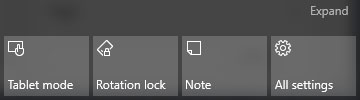
ردیف بالایی آیکونهای Quick Actions حتی در حالت جمع شده نیز قابل مشاهده و انتخاب میباشند. شما میتوانید با مراجعه به قسمت Notifications & actions و استفاده از تکنیک کشیدن و رها کردن، آیکونهای بخش Quick Actions را به سلیقه خود مرتب نمایید.
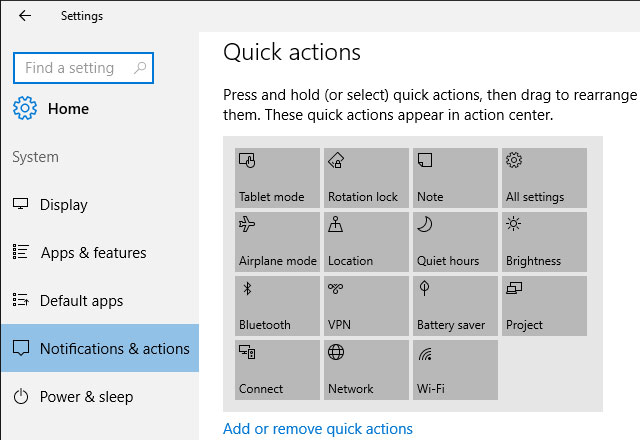
با کلیک بر روی عبارت Add or remove quick actions نیز میتوانید آیکونهای موجود در این بخش را مدیریت نموده و گزینههای دلخواه خود را به آن اضافه و یا حذف نمایید.
در اینجا توضیح مختصری در مورد هر یک از آیکونهای مذکور و کارکرد آنها ارائه میکنیم تا موارد مورد نیاز خود را بهتر بتوانید انتخاب نمایید. البته بسته به ابزاری که از آن استفاده میکنید ممکن است برخی از این آیکونها هیچ کارکردی بر روی سیستم شما نداشته باشند.
- حالت پرواز (Airplane mode): تمامی اتصالات بیسیم دستگاه، اعم از وایرلس و بلوتوث را غیرفعال میکند.
- همه تنظیمات (All settings): پنجره تنظیمات ویندوز را برایتان نمایان میسازد.
- ذخیره باتری (Battery saver): امکان فعال و یا غیرفعال کردن حالت ذخیره باتری برای صرفهجویی در مصرف انرژی را فراهم میکند.
- میزان روشنایی (Brightness): با کلیک بر روی این آیکون به سرعت میتوانید روشنایی صفحه نمایش را در واحدهای 25 درصدی، کم و یا زیاد نمایید.
- اتصال (Connect): رایانه شما را به یک نمایشگر و یا پخش کننده صوتی بیسیم متصل مینماید. با کلیک بر روی این آیکون، ویندوز شروع به جستجو در بین دستگاههای قابل اتصال خواهد نمود.
- موقعیت مکانی (Location): با کلیک بر روی این آیکون به ویندوز اجازه خواهید داد تا به موقعیت مکانی شما دسترسی پیدا نموده و از آن در عملیات و نرم افزارهای مختلف استفاده کند.
- شبکه (Network): لیست شبکههای مختلف متصل به دستگاه شما را نشان میدهد.
- یادداشت (Note): این آیکون به صورت پیشفرض، نرم افزار OneNote را اجرا می کند و به شما اجازه خواهد داد تا به سرعت به یادداشتها و یادآوریهای مختلف خود دسترسی پیدا کنید.
- پروژه (Project): با استفاده از این بخش، قادر خواهید بود تا تصویر نمایشگر رایانه خود را بر روی نمایشگری دیگر پخش نمایید. از این قابلیت میتوان برای خروجی گرفتن همزمان از دو نمایشگر، توسعه محیط کار بر روی دو نمایشگر و یا خروجی گرفتن تنها بر روی نمایشگر دوم، استفاده کرد.
- ساعات آرام (Quiet hours): تمامی اعلانها را از ساعت 12 شب تا 6 صبح، غیرفعال میکند.
- قفل چرخش (Rotation lock): چرخش صفحه نمایش را در تبلتهای ویندوزی غیر فعال میکند.
- حالت تبلت (Tablet Mode): با انتخاب این حالت، تم Mode UI ویندوز 8، بر روی ویندوز 10 اعمال میشود.
- VPN: اگر از یک VPN بر روی شبکه خود استفاده میکنید، با استفاده از این آیکون به راحتی میتوانید آن را فعال یا غیرفعال نمایید.
- وای فای (Wi-Fi): جهت فعال یا غیرفعال کردن اتصال وای فای استفاده میشود.
اعلانهای سیستمی (System Notifications)
اصلیترین وظیفه بخش Action Center، مدیریت اعلانهای سیستم و نرمافزارهای مختلف، میباشد. در همین راستا، بهتر است گزینههای زیر را به این شکل تغییر دهید:
- گزینه Show me tips about Windows را غیر فعال کنید تا از دست اعلانهای غیر ضروری ویندوز راحت شوید.
- گزینه Show app notifications را فعال کنید تا اعلانهای مربوط به نرمافزارهای منتخب شما، برایتان نمایش داده شوند (در ادامه درباره این گزینه بیشتر صحبت خواهیم کرد).
 توجه داشته باشید که اگر نرمافزار ضدویروس و یا فایروال خود را خاموش کنید، اعلانهای امنیتی به صورت مداوم در Action Center ظاهر خواهند شد. بنابراین اگر بخواهید این اعلانها را نیز غیرفعال کنید باید ابتدا کلیدهایWindows + X را فشار داده و وارد کنترل پنل شوید. حال گزینههای System and Security و سپس Security and Maintenance و در انتها Change Security and Maintenance settings را انتخاب نمایید. در این بخش قادر خواهید بود تا اعلانهای امنیتی مختلف را غیرفعال کنید.
توجه داشته باشید که اگر نرمافزار ضدویروس و یا فایروال خود را خاموش کنید، اعلانهای امنیتی به صورت مداوم در Action Center ظاهر خواهند شد. بنابراین اگر بخواهید این اعلانها را نیز غیرفعال کنید باید ابتدا کلیدهایWindows + X را فشار داده و وارد کنترل پنل شوید. حال گزینههای System and Security و سپس Security and Maintenance و در انتها Change Security and Maintenance settings را انتخاب نمایید. در این بخش قادر خواهید بود تا اعلانهای امنیتی مختلف را غیرفعال کنید.
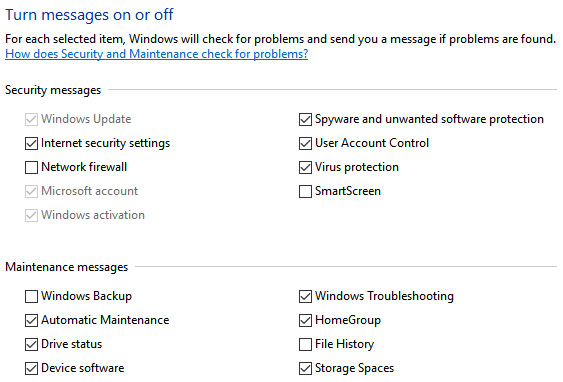 با اعمال تنظیماتی که تا به اینجا اشاره کردیم، قادر خواهید بود تا حدود زیادی اعلانهای غیرضروری و مزاحم را غیرفعال نمایید، اما اگر باز هم از عملکرد Action Center راضی نیستید و قصد دارید به طور کلی این بخش را غیرفعال نمایید، در ادامه مطلب ما را همراهی کنید.
با اعمال تنظیماتی که تا به اینجا اشاره کردیم، قادر خواهید بود تا حدود زیادی اعلانهای غیرضروری و مزاحم را غیرفعال نمایید، اما اگر باز هم از عملکرد Action Center راضی نیستید و قصد دارید به طور کلی این بخش را غیرفعال نمایید، در ادامه مطلب ما را همراهی کنید.
غیرفعال کردن Action Center
اگر قصد دارید تا بخش Action Center ویندوز 10 و در نتیجه تمامی اعلانهای مربوطه را غیرفعال نمایید، برای این کار دو مرحله پیش رو خواهید داشت. در اولین مرحله، تمامی اعلانها را به صورت یکجا میتوانید غیرفعال کنید و برای این کار باید با مراجعه به منوی استارت، عبارت regedit را تایپ نمایید تا وارد ویرایشگر رجیستری (Registry Editor) ویندوز شوید.
در ویرایشگر رجیستری، به دنبال مسیر زیر بگردید:
HKEY_LOCAL_MACHINESOFTWAREPoliciesMicrosoftWindowsExplorer
اگر کلید Explorer را مشاهده نکردید، میتوانید با کلیک راست و انتخاب New و سپس Key و در نهایت name Explorer، آن را ایجاد نمایید. حال بر روی Explorer کلیک کنید تا انتخاب شود. در سمت راست و در پنجره مربوط به Explorer، کلیک راست نموده و یک مقدار DWORD (32-bit) ایجاد نمایید. عدد 1 را به عنوان Value data وارد کنید تا روند غیرفعال سازی اعلانها، اعمال شود. دقت داشته باشید که برای فعال سازی دوباره اعلانها، کافیست تا این مقدار را به 0 تغییر دهید.
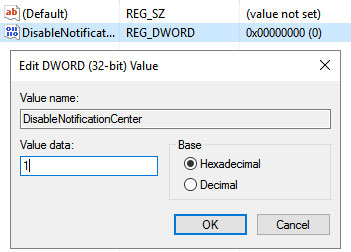 نکته: تغییر مقادیر یاد شده در مسیر HKEY_LOCAL_MACHINE باعث خواهد شد تا اعلانهای Action Center، برای همه حسابهای کاربری ویندوز، غیرفعال شود. در صورتی که می خواهید این اعلانها تنها در حساب کاربری شما غیرفعال شوند، کافیست روند گفته شده را در مسیر HKEY_CURRENT_USER دنبال نمایید.
نکته: تغییر مقادیر یاد شده در مسیر HKEY_LOCAL_MACHINE باعث خواهد شد تا اعلانهای Action Center، برای همه حسابهای کاربری ویندوز، غیرفعال شود. در صورتی که می خواهید این اعلانها تنها در حساب کاربری شما غیرفعال شوند، کافیست روند گفته شده را در مسیر HKEY_CURRENT_USER دنبال نمایید.
حال در مرحله دوم اگر میخواهید تا آیکون Action Center نیز از نوار وظیفه رایانهتان حذف شود، میتوانید با مراجعه به تنظیمات Notifications & actions و سپس Tu system icons on or off و غیرفعال کردن گزینه Action Center، این کار را انجام دهید.
افزودن اعلانهای مربوط به برنامهها
در تنظیمات مربوط به Notifications & actions که پیش از این در مورد آن صحبت کردیم، بخشی به نام Show notifications from these apps وجود دارد که در آن لیستی از نرمافزارهای نصب شده بر روی سیستم قابل مشاهده می باشد. هر کدام از این برنامهها که در حالت روشن و یا On قرار داشته باشند، اعلانهای خود را از طریق Action Center به اطلاع کاربر خواهند رساند.
 اگر میخواهید اعلانهای یک برنامه خاص برایتان نمایش داده شود ولی در عین حال هیچ صدایی پخش نشود، در این صورت میتوانید با کلیک بر روی نرمافزار مربوطه (در لیست فوق)، گزینه Play a sound when a notification arrives را در حالت خاموش و یا Off قرار دهید.
اگر میخواهید اعلانهای یک برنامه خاص برایتان نمایش داده شود ولی در عین حال هیچ صدایی پخش نشود، در این صورت میتوانید با کلیک بر روی نرمافزار مربوطه (در لیست فوق)، گزینه Play a sound when a notification arrives را در حالت خاموش و یا Off قرار دهید.
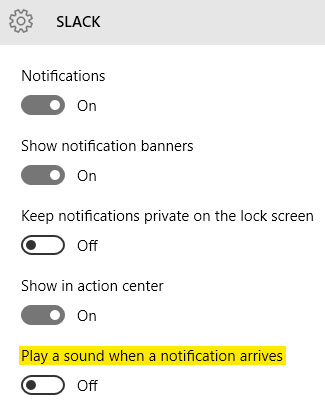 برخی از برنامهها به صورت خودکار، اعلانهای خود را از طریق Action Center به نمایش میگذارند، در حالی که در مورد برخی دیگر از برنامهها، اعلانها به صورت پیشفرض فعال نیستند.
برخی از برنامهها به صورت خودکار، اعلانهای خود را از طریق Action Center به نمایش میگذارند، در حالی که در مورد برخی دیگر از برنامهها، اعلانها به صورت پیشفرض فعال نیستند.
همچنین اگر مایل هستید تا به صورت مداوم بر روی اکانت خود در شبکههای مجازی از قبیل فیسبوک و اینستاگرام، مدیریت داشته باشید، میتوانید با مراجعه به فروشگاه ویندوز (Windows Store)، اپلیکیشن مربوط به هر کدام از این شبکههای اجتماعی را دانلود و نصب نمایید. پس از نصب برنامه مورد نظر، با مراجعه به بخش Notifications & actions و فعال کردن اعلانهای مربوط به آن، به صورت لحظهای میتوانید تمامی اتفاقات رخ داده در فضای مجازی را نیز دنبال کنید.
بستن اعلانها
وقتی اعلان و یا اعلانهایی برایتان به نمایش در میآید، چندین راه برای بستن آنها پیش رو خواهید داشت. اول این که میتوانید با نگه داشتن نشانگر موس بر روی اعلان مورد نظر و سپس کلیک بر روی کلید X که در گوشه اعلان نمایش داده خواهد شد، آن را مخفی نمایید. همچنین اگر قصد داشته باشید تا تمامی اعلانها را به صورت یکجا ببندید، کافیست تا کلید Clear all فشار دهید تا همگی آنها از روی نمایشگر پاک شوند.
 حال اگر مایل بودید تا همه اعلانهای مربوط به یک برنامه خاص را ببندید، باید نشانگر موس را بر روی نام نرمافزار مورد نظر برده و سپس کلید X را کلیک نمایید. نکته جالب این که میتوان با کلیک کردن و کشیدن اعلانها به سمت راست نیز آنها را از صفحه پاک کرد.
حال اگر مایل بودید تا همه اعلانهای مربوط به یک برنامه خاص را ببندید، باید نشانگر موس را بر روی نام نرمافزار مورد نظر برده و سپس کلید X را کلیک نمایید. نکته جالب این که میتوان با کلیک کردن و کشیدن اعلانها به سمت راست نیز آنها را از صفحه پاک کرد.
ظاهر Action Center را به سلیقه خودتان تغییر دهید
رنگ پس زمینه بخش Action Center را میتوان با تغییر دادن رنگ نوار وظیفه، عوض کرد. برای دسترسی به تنظیمات شخصی سازی، بر روی دسکتاپ کلیک راست نموده و Personalize و سپس Colors را انتخاب نمایید. حال میتوانید رنگ مورد علاقه خود را انتخاب نمایید.
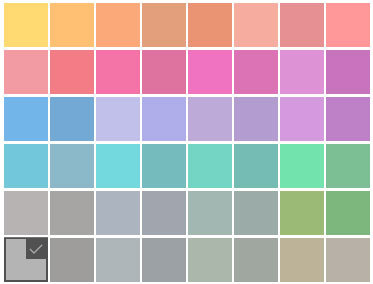 علاوه بر این، اگر میخواهید Action Center و نوار وظیفه ویندوز، ظاهری شفاف و شیشهای داشته باشند، کافیست تا گزینه Make Start, taskbar and action center transparent را نیز در حالت روشن و یا On قرار دهید.
علاوه بر این، اگر میخواهید Action Center و نوار وظیفه ویندوز، ظاهری شفاف و شیشهای داشته باشند، کافیست تا گزینه Make Start, taskbar and action center transparent را نیز در حالت روشن و یا On قرار دهید.
از کورتانا کمک بگیرید
مایکروسافت در ویندوز 10 این امکان را برای شما مهیا کرده تا وقتی که در حال کار با رایانه و یا هر دستگاه ویندوزی دیگری هستید، از اعلانهای گوشی هوشمند خود نیز اطلاع یابید. برای این کار باید نرمافزار کورتانا (Cortana) را بر روی گوشی اندرویدی خود نصب کرده و سپس وارد آن شوید. در داخل کورتانا امکان همگام سازی اعلانهای گوشی با Action Center رایانه وجود دارد و با انجام این کار میتوانید از طریق Action Center رایانه خود، از تماسهای بیپاسخ، هشدار خالی شدن باتری و همچنین اعلانهای برنامههای روی گوشی، مطلع شوید.
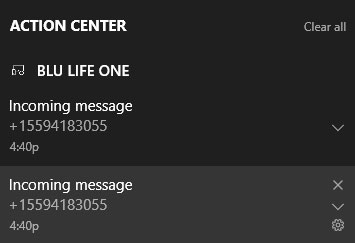 در تنظیمات کورتانا، امکان انتخاب برنامههایی که قصد همگام سازی اعلانهای مربوط به آن را دارید، نیز مهیا شده است.
در تنظیمات کورتانا، امکان انتخاب برنامههایی که قصد همگام سازی اعلانهای مربوط به آن را دارید، نیز مهیا شده است.
 امکان همگام سازی اعلانهای گوشی با Action Center ویندوز 10، یکی دیگر از گامهای مایکروسافت برای یکپارچه سازی سیستم عامل ویندوز برای استفاده در رایانهها، گوشیهای هوشمند و کنسولهای بازی می باشد، که البته همچنان جای کار زیادی در این زمینه وجود دارد.
امکان همگام سازی اعلانهای گوشی با Action Center ویندوز 10، یکی دیگر از گامهای مایکروسافت برای یکپارچه سازی سیستم عامل ویندوز برای استفاده در رایانهها، گوشیهای هوشمند و کنسولهای بازی می باشد، که البته همچنان جای کار زیادی در این زمینه وجود دارد.
برای اخبار و اطلاع از تخفیفات ساری تک به کانال تلگرام ویندوز سنتر بپیوندید
نظر شما کاربران عزیز در مورد این موضوع چیست؟
ویندوز سنتر ...برچسب : نویسنده : استخدام کار center2ray بازدید : 310 تاريخ : يکشنبه 30 خرداد 1395 ساعت: 0:43
سخنگوی بخش استرالیایی “کیا” در خصوص مدل جدید این خودروسازی گفت: هدف جدید ما از ساخت کراساوور کوچک رقابت مستقیم با دو مدلمزدا CX-3 و HR-V هونداست و مدل جدید در نمایشگاه خودرویی لوس آنجلس سال ۲۰۱۷ یا نمایشگاه خودرویی دیترویت سال ۲۰۱۷ به نمایش در خواهد آمد. برای بررسی بیشتر با سایت ویندوز سنتر همراه باشید.
به گفته وی این کراساوور کوچک جدید روی شاسی “کیا ریو” نصب خواهد شد ممکن است فروش نسل “ریو” را کاملا قطع کند. این روند مشابه اتفاقی است که که با ورود مدل مزدا CX-3 برای سری ۲ مزدا در آمریکای شمالی رخ داد.
وی اضافه کرد که اثرات احتمالی ورود کراس اوور جدید روی فروش مدل کیا برای این خودروسازی بسیار آزاردهنده است این کارشناس خودرو در ادامه افزود: با تمام این توصیفات ما نیاز به خودرویی داریم که با توجه به نیازهای بازار، مانند CX-3 و HR-V نیاز مشتریان را برآورده سازد. این مدل کیا در حال حاضر نامی ندارد اما به نظر میرسد مدل مفهومی “پروو” که در نمایشگاه خودرویی “جنوا” به نمایش درآمده الهام بخش ساخت این خودرو باشد. پیدا شدن سر و کله یک کراساوور جدید میتواند جان تازهای به بازار کیا در آمریکا بدهد.
انتظار می رود قوای محرکه “پروو” توسط یک پیشرانه ۱٫۶ لیتری تامین شود که درهمراهی با دو موتور الکتریکی، ۲۴۰ اسب بخار تولید و آن را از طریق جعبه دنده ۷ سرعته دو کلاچه به محور محرک (به احتمال زیاد محور عقب) منتقل کند. طول، عرض و ارتفاع مدل به ترتیب معادل ۲۵۰۷، ۱۱۳۰ و ۸۶۸ میلیمتر است.
نظر شما کاربران عزیز در مورد این خودرد جدید کیا چیست؟
 (2)نپسندیدم
(2)نپسندیدم (0)
(0)برچسب : نویسنده : استخدام کار center2ray بازدید : 257 تاريخ : يکشنبه 30 خرداد 1395 ساعت: 0:43
شرکت مایکروسافت شاید با استیم در حال حاضر بازی را به صورت مشترک منتشر نکنند اما مایکروسافت میخواهد که این موضوع یک روز عوض شود. شرکت مایکروسافت در طول سالیان گذشته، روابط بسیار پیچیدهای با استیم داشته است؛ از قرار دادن Games For Windows Live در استیم تا زمانی که تصمیم گرفت، بازیهای ساخته شده توسط استودیوهای خود را فقط به ویندوز ۱۰ بیاورد. برای بررسی بیشتر این خبر با سایت تحلیلی خبری ویندوز سنتر همراه باشید.
صرف نظر از این موارد، مایکروسافت همچنان تمایل دارد که دوباره در کنار استیم فعالیت کند. فیل اسپنسر به عنوان رئیس بخش ایکسباکس در شرکت مایکروسافت گفته است:
من امروز با نگاه به استیم، میبینم که در مسیر خود رشد فوقالعادهای داشته است. یک نیروی بسیار سنگین در بازیها میباشد؛ یک نیروی مثبت. من فکر میکنم تا یک سال دیگر، نسبت به چیزی که الان است، بزرگتر خواهد شد. پنج سال دیگر باز هم بزرگتر میشود.
اسپنسر در ادامه صحبتهای خود گفته است که ارائه بازیها توسط مایکروسافت در استیم، در برنامه قرار دارد اما نه برای همه عناوین او میگوید:
برخی قسمتها هستند که ما با یکدیگر همکاری میکنیم و در برخی قسمتهای دیگر هم رقابت. نتیجه نهایی برای بازیکنان بهتر خواهد بود. ما باز هم بازی بر روی استیم عرضه خواهیم کرد.
عرضه بازیها در استیم کاملا به نفع مایکروسافت خواهد بود اما سوالی پیش میآید که آیا مایکروسافت باز هم مانند گذشته، برنامهای مانند Games of Windows Live را در تمامی عناوین خود قرار میدهد یا خیر؛ برنامهای که قبلا موجبات دردسر بسیار زیادی شده بود.
نظر شما کاربران گرامی سایت ویندوز سنتر در مورد این موضوع چیست؟
 (1)نپسندیدم
(1)نپسندیدم (0)
(0)برچسب : نویسنده : استخدام کار center2ray بازدید : 240 تاريخ : يکشنبه 30 خرداد 1395 ساعت: 0:43
شرکت مایکروسافت شاید با استیم در حال حاضر بازی را به صورت مشترک منتشر نکنند اما مایکروسافت میخواهد که این موضوع یک روز عوض شود. شرکت مایکروسافت در طول سالیان گذشته، روابط بسیار پیچیدهای با استیم داشته است؛ از قرار دادن Games For Windows Live در استیم تا زمانی که تصمیم گرفت، بازیهای ساخته شده توسط استودیوهای خود را فقط به ویندوز ۱۰ بیاورد. برای بررسی بیشتر این خبر با سایت تحلیلی خبری ویندوز سنتر همراه باشید.
صرف نظر از این موارد، مایکروسافت همچنان تمایل دارد که دوباره در کنار استیم فعالیت کند. فیل اسپنسر به عنوان رئیس بخش ایکسباکس در شرکت مایکروسافت گفته است:
من امروز با نگاه به استیم، میبینم که در مسیر خود رشد فوقالعادهای داشته است. یک نیروی بسیار سنگین در بازیها میباشد؛ یک نیروی مثبت. من فکر میکنم تا یک سال دیگر، نسبت به چیزی که الان است، بزرگتر خواهد شد. پنج سال دیگر باز هم بزرگتر میشود.
اسپنسر در ادامه صحبتهای خود گفته است که ارائه بازیها توسط مایکروسافت در استیم، در برنامه قرار دارد اما نه برای همه عناوین او میگوید:
برخی قسمتها هستند که ما با یکدیگر همکاری میکنیم و در برخی قسمتهای دیگر هم رقابت. نتیجه نهایی برای بازیکنان بهتر خواهد بود. ما باز هم بازی بر روی استیم عرضه خواهیم کرد.
عرضه بازیها در استیم کاملا به نفع مایکروسافت خواهد بود اما سوالی پیش میآید که آیا مایکروسافت باز هم مانند گذشته، برنامهای مانند Games of Windows Live را در تمامی عناوین خود قرار میدهد یا خیر؛ برنامهای که قبلا موجبات دردسر بسیار زیادی شده بود.
نظر شما کاربران گرامی سایت ویندوز سنتر در مورد این موضوع چیست؟
 (1)نپسندیدم
(1)نپسندیدم (0)
(0)برچسب : نویسنده : استخدام کار center2ray بازدید : 253 تاريخ : شنبه 29 خرداد 1395 ساعت: 21:48
سخنگوی بخش استرالیایی “کیا” در خصوص مدل جدید این خودروسازی گفت: هدف جدید ما از ساخت کراساوور کوچک رقابت مستقیم با دو مدلمزدا CX-3 و HR-V هونداست و مدل جدید در نمایشگاه خودرویی لوس آنجلس سال ۲۰۱۷ یا نمایشگاه خودرویی دیترویت سال ۲۰۱۷ به نمایش در خواهد آمد. برای بررسی بیشتر با سایت ویندوز سنتر همراه باشید.
به گفته وی این کراساوور کوچک جدید روی شاسی “کیا ریو” نصب خواهد شد ممکن است فروش نسل “ریو” را کاملا قطع کند. این روند مشابه اتفاقی است که که با ورود مدل مزدا CX-3 برای سری ۲ مزدا در آمریکای شمالی رخ داد.
وی اضافه کرد که اثرات احتمالی ورود کراس اوور جدید روی فروش مدل کیا برای این خودروسازی بسیار آزاردهنده است این کارشناس خودرو در ادامه افزود: با تمام این توصیفات ما نیاز به خودرویی داریم که با توجه به نیازهای بازار، مانند CX-3 و HR-V نیاز مشتریان را برآورده سازد. این مدل کیا در حال حاضر نامی ندارد اما به نظر میرسد مدل مفهومی “پروو” که در نمایشگاه خودرویی “جنوا” به نمایش درآمده الهام بخش ساخت این خودرو باشد. پیدا شدن سر و کله یک کراساوور جدید میتواند جان تازهای به بازار کیا در آمریکا بدهد.
انتظار می رود قوای محرکه “پروو” توسط یک پیشرانه ۱٫۶ لیتری تامین شود که درهمراهی با دو موتور الکتریکی، ۲۴۰ اسب بخار تولید و آن را از طریق جعبه دنده ۷ سرعته دو کلاچه به محور محرک (به احتمال زیاد محور عقب) منتقل کند. طول، عرض و ارتفاع مدل به ترتیب معادل ۲۵۰۷، ۱۱۳۰ و ۸۶۸ میلیمتر است.
نظر شما کاربران عزیز در مورد این خودرد جدید کیا چیست؟
 (0)نپسندیدم
(0)نپسندیدم (0)
(0)برچسب : نویسنده : استخدام کار center2ray بازدید : 253 تاريخ : شنبه 29 خرداد 1395 ساعت: 19:31
شما برای یک پرتاب آماده اید؟ امروز ردموندی ها برای جشن آپدیت سالگرد ویندوز 10 برنامه ریزی کرده اند و در مکان های مختلف که نمایندگی مایکروسافت وجود دارد این جشن ها بر گذار می گردد. برای بررسی بیشتر تاریخ انتشار آپدیت سالگرد با سایت تحلیلی خبری ویندوز سنتر همراه باشید.
این تاریخ ها به شرح زیر می باشد:
- نمایندگی مایکروسافت سان فرانسیسکو، کالیفرنیا : آپدیت بروز رسانی نسخه ی Demo تاریخ 27 و 28 ژوئن از ساعت 02:00 تا 10:00
- نمایندگی مایکروسافت آتلانتا، جورجیا : آپدیت بروز رسانی نسخه ی Demo تاریخ 27 و 28 ژوئن از ساعت 02:00 تا 10:00
- دانشگاه Village سیاتل، واشنگتن : آپدیت بروز رسانی نسخه ی Demo تاریخ 28 ژوئن از ساعت 02:00 تا 10:00
- نمایندگی مایکروسافت اسکاتسدیل آریزونا : آپدیت بروز رسانی نسخه ی Demo تاریخ 29 و 30 ژوئن از ساعت 02:00 تا 10:00
- نمایندگی مایکروسافت اورلاندو، فلوریدا : آپدیت بروز رسانی نسخه ی Demo تاریخ 29 ژوئن 16:30 تا 18:00 و 30 ژوئن از ساعت 02:00 تا 10:00
- نمایندگی مایکروسافت هوستون، تگزاس : آپدیت بروز رسانی نسخه ی Demo تاریخ 1 و 2 جولای از ساعت 02:00 تا 10:00
- نمایندگی مایکروسافت خیابان پنجم. نیویورک، نیویورک : آپدیت بروز رسانی نسخه ی Demo تاریخ 1 و 2 جولای از ساعت 02:00 تا 10:00
در مکان های ذکر شده مایکروسافت جشن خواهد گرفت و این جشن ها بدون الکل می باشد اما تنقلات موجود است. در این جشن ها مایکروسافت اشخاص و کاربران را دعوت به استفاده از محصولات خود می کند.
در ادامه می توانید چندین تصویر از دیگر جشن های مایکروسافت را مشاهده نمایید.
نظر شما کاربران عزیز سایت ویندوز سنتر در خصوص این موضوع چیست؟
 (2)نپسندیدم
(2)نپسندیدم (0)
(0)برچسب : نویسنده : استخدام کار center2ray بازدید : 239 تاريخ : شنبه 29 خرداد 1395 ساعت: 17:16
بخش Action Center در ویندوز 10، برای کاربران حرفهای و کسانی که دوست دارند تا نظارت کاملی بر سیستم خود داشته باشند، ابزاری بسیار ضروری و مفید میباشد. Action Center در بخش اعلانهای نوار وظیفه قرار گرفته و تمامی پیغامها، هشدارها و همچنین بروزرسانیهای موجود را به اطلاع کاربر میرساند. اگر این قسمت بسیار مهم از ویندوز 10 را به خوبی بتوانید پیکربندی نمایید، تنها با مراجعه به همین یک بخش میتوانید بسیاری از نیازهای خود را مرتفع کنید و به این ترتیب از جستجو در بین منوهای مختلف و تودرتو، بی نیاز خواهید شد. به علاوه، در این بخش میانبرهایی نیز به بخشهای کلیدی سیستم عامل تعبیه شده که از آن جمله میتوان به تنظیم مستقیم روشنایی صفحه نمایش و همچنین فعال کردن حالت پرواز اشاره نمود. با ویندوز سنتر همراه باشید.
در این مقاله قصد داریم تا شما خوانندگان محترم را با تنظیمات مختلف این بخش و نحوه شخصی سازی آن آشنا نماییم. پس در ادامه با دیجیرو همراه باشید.
پیکربندی Action Center
مایکروسافت این امکان را برای کاربران ویندوز 10 فراهم کرده تا تنظیمات بخش Action Center را بنا به نیاز خود شخصی سازی نموده و به این ترتیب از شر اعلانهای غیر ضروری نرمافزارهای مختلف خلاص شوند. برای تغییر تنظیمات بخش Action Center، ابتدا اپلیکیشن تنظیمات (Settings) را اجرا کنید (با فشردن همزمان کلیدهایWindows + I میتوانید این کار را انجام دهید) و سپس به قسمت System و در نهایت Notifications & actionsمراجعه نمایید.
عملیات سریع (Quick Actions)
اکشنها و یا عملیات سریع به صورت آیکونهایی در قسمت پایینی Action Center قابل مشاهده بوده و به شما اجازه میدهند تا کارهای مشخصی را انجام دهید. ردیف بالایی این آیکونها، حتی در صورتی که قسمت Quick Actions درون Action Center ادغام شده باشد، قابل مشاهده و انتخاب میباشند.
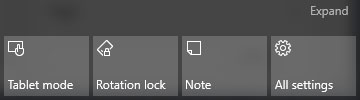
ردیف بالایی آیکونهای Quick Actions حتی در حالت جمع شده نیز قابل مشاهده و انتخاب میباشند. شما میتوانید با مراجعه به قسمت Notifications & actions و استفاده از تکنیک کشیدن و رها کردن، آیکونهای بخش Quick Actions را به سلیقه خود مرتب نمایید.
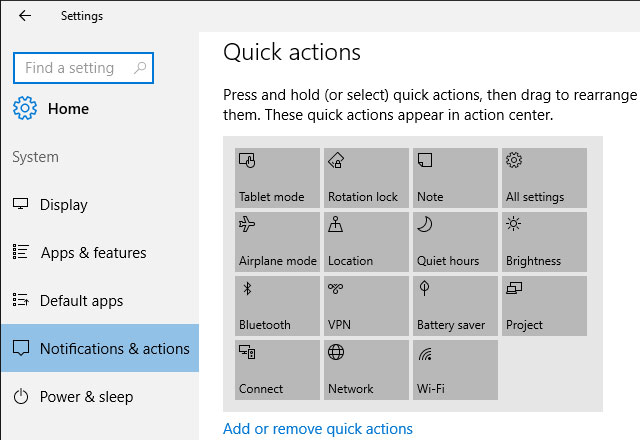
با کلیک بر روی عبارت Add or remove quick actions نیز میتوانید آیکونهای موجود در این بخش را مدیریت نموده و گزینههای دلخواه خود را به آن اضافه و یا حذف نمایید.
در اینجا توضیح مختصری در مورد هر یک از آیکونهای مذکور و کارکرد آنها ارائه میکنیم تا موارد مورد نیاز خود را بهتر بتوانید انتخاب نمایید. البته بسته به ابزاری که از آن استفاده میکنید ممکن است برخی از این آیکونها هیچ کارکردی بر روی سیستم شما نداشته باشند.
- حالت پرواز (Airplane mode): تمامی اتصالات بیسیم دستگاه، اعم از وایرلس و بلوتوث را غیرفعال میکند.
- همه تنظیمات (All settings): پنجره تنظیمات ویندوز را برایتان نمایان میسازد.
- ذخیره باتری (Battery saver): امکان فعال و یا غیرفعال کردن حالت ذخیره باتری برای صرفهجویی در مصرف انرژی را فراهم میکند.
- میزان روشنایی (Brightness): با کلیک بر روی این آیکون به سرعت میتوانید روشنایی صفحه نمایش را در واحدهای 25 درصدی، کم و یا زیاد نمایید.
- اتصال (Connect): رایانه شما را به یک نمایشگر و یا پخش کننده صوتی بیسیم متصل مینماید. با کلیک بر روی این آیکون، ویندوز شروع به جستجو در بین دستگاههای قابل اتصال خواهد نمود.
- موقعیت مکانی (Location): با کلیک بر روی این آیکون به ویندوز اجازه خواهید داد تا به موقعیت مکانی شما دسترسی پیدا نموده و از آن در عملیات و نرم افزارهای مختلف استفاده کند.
- شبکه (Network): لیست شبکههای مختلف متصل به دستگاه شما را نشان میدهد.
- یادداشت (Note): این آیکون به صورت پیشفرض، نرم افزار OneNote را اجرا می کند و به شما اجازه خواهد داد تا به سرعت به یادداشتها و یادآوریهای مختلف خود دسترسی پیدا کنید.
- پروژه (Project): با استفاده از این بخش، قادر خواهید بود تا تصویر نمایشگر رایانه خود را بر روی نمایشگری دیگر پخش نمایید. از این قابلیت میتوان برای خروجی گرفتن همزمان از دو نمایشگر، توسعه محیط کار بر روی دو نمایشگر و یا خروجی گرفتن تنها بر روی نمایشگر دوم، استفاده کرد.
- ساعات آرام (Quiet hours): تمامی اعلانها را از ساعت 12 شب تا 6 صبح، غیرفعال میکند.
- قفل چرخش (Rotation lock): چرخش صفحه نمایش را در تبلتهای ویندوزی غیر فعال میکند.
- حالت تبلت (Tablet Mode): با انتخاب این حالت، تم Mode UI ویندوز 8، بر روی ویندوز 10 اعمال میشود.
- VPN: اگر از یک VPN بر روی شبکه خود استفاده میکنید، با استفاده از این آیکون به راحتی میتوانید آن را فعال یا غیرفعال نمایید.
- وای فای (Wi-Fi): جهت فعال یا غیرفعال کردن اتصال وای فای استفاده میشود.
اعلانهای سیستمی (System Notifications)
اصلیترین وظیفه بخش Action Center، مدیریت اعلانهای سیستم و نرمافزارهای مختلف، میباشد. در همین راستا، بهتر است گزینههای زیر را به این شکل تغییر دهید:
- گزینه Show me tips about Windows را غیر فعال کنید تا از دست اعلانهای غیر ضروری ویندوز راحت شوید.
- گزینه Show app notifications را فعال کنید تا اعلانهای مربوط به نرمافزارهای منتخب شما، برایتان نمایش داده شوند (در ادامه درباره این گزینه بیشتر صحبت خواهیم کرد).
 توجه داشته باشید که اگر نرمافزار ضدویروس و یا فایروال خود را خاموش کنید، اعلانهای امنیتی به صورت مداوم در Action Center ظاهر خواهند شد. بنابراین اگر بخواهید این اعلانها را نیز غیرفعال کنید باید ابتدا کلیدهایWindows + X را فشار داده و وارد کنترل پنل شوید. حال گزینههای System and Security و سپس Security and Maintenance و در انتها Change Security and Maintenance settings را انتخاب نمایید. در این بخش قادر خواهید بود تا اعلانهای امنیتی مختلف را غیرفعال کنید.
توجه داشته باشید که اگر نرمافزار ضدویروس و یا فایروال خود را خاموش کنید، اعلانهای امنیتی به صورت مداوم در Action Center ظاهر خواهند شد. بنابراین اگر بخواهید این اعلانها را نیز غیرفعال کنید باید ابتدا کلیدهایWindows + X را فشار داده و وارد کنترل پنل شوید. حال گزینههای System and Security و سپس Security and Maintenance و در انتها Change Security and Maintenance settings را انتخاب نمایید. در این بخش قادر خواهید بود تا اعلانهای امنیتی مختلف را غیرفعال کنید.
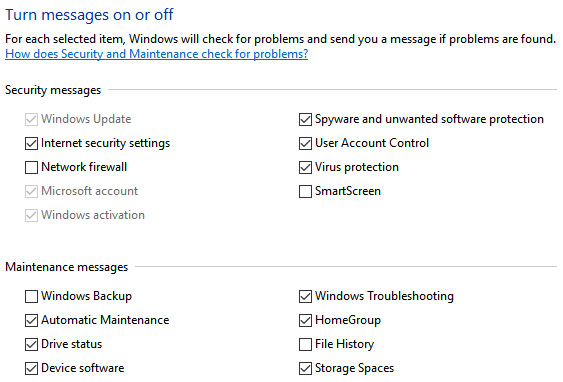 با اعمال تنظیماتی که تا به اینجا اشاره کردیم، قادر خواهید بود تا حدود زیادی اعلانهای غیرضروری و مزاحم را غیرفعال نمایید، اما اگر باز هم از عملکرد Action Center راضی نیستید و قصد دارید به طور کلی این بخش را غیرفعال نمایید، در ادامه مطلب ما را همراهی کنید.
با اعمال تنظیماتی که تا به اینجا اشاره کردیم، قادر خواهید بود تا حدود زیادی اعلانهای غیرضروری و مزاحم را غیرفعال نمایید، اما اگر باز هم از عملکرد Action Center راضی نیستید و قصد دارید به طور کلی این بخش را غیرفعال نمایید، در ادامه مطلب ما را همراهی کنید.
غیرفعال کردن Action Center
اگر قصد دارید تا بخش Action Center ویندوز 10 و در نتیجه تمامی اعلانهای مربوطه را غیرفعال نمایید، برای این کار دو مرحله پیش رو خواهید داشت. در اولین مرحله، تمامی اعلانها را به صورت یکجا میتوانید غیرفعال کنید و برای این کار باید با مراجعه به منوی استارت، عبارت regedit را تایپ نمایید تا وارد ویرایشگر رجیستری (Registry Editor) ویندوز شوید.
در ویرایشگر رجیستری، به دنبال مسیر زیر بگردید:
HKEY_LOCAL_MACHINESOFTWAREPoliciesMicrosoftWindowsExplorer
اگر کلید Explorer را مشاهده نکردید، میتوانید با کلیک راست و انتخاب New و سپس Key و در نهایت name Explorer، آن را ایجاد نمایید. حال بر روی Explorer کلیک کنید تا انتخاب شود. در سمت راست و در پنجره مربوط به Explorer، کلیک راست نموده و یک مقدار DWORD (32-bit) ایجاد نمایید. عدد 1 را به عنوان Value data وارد کنید تا روند غیرفعال سازی اعلانها، اعمال شود. دقت داشته باشید که برای فعال سازی دوباره اعلانها، کافیست تا این مقدار را به 0 تغییر دهید.
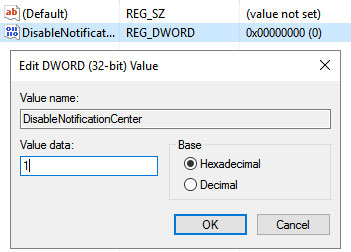 نکته: تغییر مقادیر یاد شده در مسیر HKEY_LOCAL_MACHINE باعث خواهد شد تا اعلانهای Action Center، برای همه حسابهای کاربری ویندوز، غیرفعال شود. در صورتی که می خواهید این اعلانها تنها در حساب کاربری شما غیرفعال شوند، کافیست روند گفته شده را در مسیر HKEY_CURRENT_USER دنبال نمایید.
نکته: تغییر مقادیر یاد شده در مسیر HKEY_LOCAL_MACHINE باعث خواهد شد تا اعلانهای Action Center، برای همه حسابهای کاربری ویندوز، غیرفعال شود. در صورتی که می خواهید این اعلانها تنها در حساب کاربری شما غیرفعال شوند، کافیست روند گفته شده را در مسیر HKEY_CURRENT_USER دنبال نمایید.
حال در مرحله دوم اگر میخواهید تا آیکون Action Center نیز از نوار وظیفه رایانهتان حذف شود، میتوانید با مراجعه به تنظیمات Notifications & actions و سپس Tu system icons on or off و غیرفعال کردن گزینه Action Center، این کار را انجام دهید.
افزودن اعلانهای مربوط به برنامهها
در تنظیمات مربوط به Notifications & actions که پیش از این در مورد آن صحبت کردیم، بخشی به نام Show notifications from these apps وجود دارد که در آن لیستی از نرمافزارهای نصب شده بر روی سیستم قابل مشاهده می باشد. هر کدام از این برنامهها که در حالت روشن و یا On قرار داشته باشند، اعلانهای خود را از طریق Action Center به اطلاع کاربر خواهند رساند.
 اگر میخواهید اعلانهای یک برنامه خاص برایتان نمایش داده شود ولی در عین حال هیچ صدایی پخش نشود، در این صورت میتوانید با کلیک بر روی نرمافزار مربوطه (در لیست فوق)، گزینه Play a sound when a notification arrives را در حالت خاموش و یا Off قرار دهید.
اگر میخواهید اعلانهای یک برنامه خاص برایتان نمایش داده شود ولی در عین حال هیچ صدایی پخش نشود، در این صورت میتوانید با کلیک بر روی نرمافزار مربوطه (در لیست فوق)، گزینه Play a sound when a notification arrives را در حالت خاموش و یا Off قرار دهید.
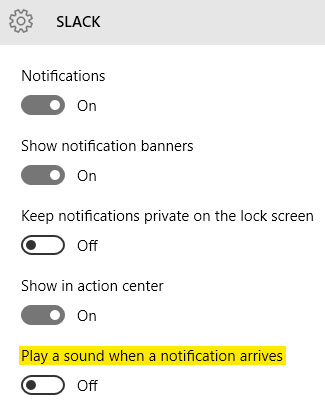 برخی از برنامهها به صورت خودکار، اعلانهای خود را از طریق Action Center به نمایش میگذارند، در حالی که در مورد برخی دیگر از برنامهها، اعلانها به صورت پیشفرض فعال نیستند.
برخی از برنامهها به صورت خودکار، اعلانهای خود را از طریق Action Center به نمایش میگذارند، در حالی که در مورد برخی دیگر از برنامهها، اعلانها به صورت پیشفرض فعال نیستند.
همچنین اگر مایل هستید تا به صورت مداوم بر روی اکانت خود در شبکههای مجازی از قبیل فیسبوک و اینستاگرام، مدیریت داشته باشید، میتوانید با مراجعه به فروشگاه ویندوز (Windows Store)، اپلیکیشن مربوط به هر کدام از این شبکههای اجتماعی را دانلود و نصب نمایید. پس از نصب برنامه مورد نظر، با مراجعه به بخش Notifications & actions و فعال کردن اعلانهای مربوط به آن، به صورت لحظهای میتوانید تمامی اتفاقات رخ داده در فضای مجازی را نیز دنبال کنید.
بستن اعلانها
وقتی اعلان و یا اعلانهایی برایتان به نمایش در میآید، چندین راه برای بستن آنها پیش رو خواهید داشت. اول این که میتوانید با نگه داشتن نشانگر موس بر روی اعلان مورد نظر و سپس کلیک بر روی کلید X که در گوشه اعلان نمایش داده خواهد شد، آن را مخفی نمایید. همچنین اگر قصد داشته باشید تا تمامی اعلانها را به صورت یکجا ببندید، کافیست تا کلید Clear all فشار دهید تا همگی آنها از روی نمایشگر پاک شوند.
 حال اگر مایل بودید تا همه اعلانهای مربوط به یک برنامه خاص را ببندید، باید نشانگر موس را بر روی نام نرمافزار مورد نظر برده و سپس کلید X را کلیک نمایید. نکته جالب این که میتوان با کلیک کردن و کشیدن اعلانها به سمت راست نیز آنها را از صفحه پاک کرد.
حال اگر مایل بودید تا همه اعلانهای مربوط به یک برنامه خاص را ببندید، باید نشانگر موس را بر روی نام نرمافزار مورد نظر برده و سپس کلید X را کلیک نمایید. نکته جالب این که میتوان با کلیک کردن و کشیدن اعلانها به سمت راست نیز آنها را از صفحه پاک کرد.
ظاهر Action Center را به سلیقه خودتان تغییر دهید
رنگ پس زمینه بخش Action Center را میتوان با تغییر دادن رنگ نوار وظیفه، عوض کرد. برای دسترسی به تنظیمات شخصی سازی، بر روی دسکتاپ کلیک راست نموده و Personalize و سپس Colors را انتخاب نمایید. حال میتوانید رنگ مورد علاقه خود را انتخاب نمایید.
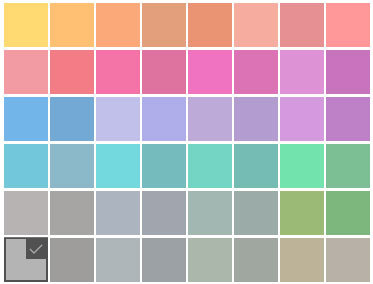 علاوه بر این، اگر میخواهید Action Center و نوار وظیفه ویندوز، ظاهری شفاف و شیشهای داشته باشند، کافیست تا گزینه Make Start, taskbar and action center transparent را نیز در حالت روشن و یا On قرار دهید.
علاوه بر این، اگر میخواهید Action Center و نوار وظیفه ویندوز، ظاهری شفاف و شیشهای داشته باشند، کافیست تا گزینه Make Start, taskbar and action center transparent را نیز در حالت روشن و یا On قرار دهید.
از کورتانا کمک بگیرید
مایکروسافت در ویندوز 10 این امکان را برای شما مهیا کرده تا وقتی که در حال کار با رایانه و یا هر دستگاه ویندوزی دیگری هستید، از اعلانهای گوشی هوشمند خود نیز اطلاع یابید. برای این کار باید نرمافزار کورتانا (Cortana) را بر روی گوشی اندرویدی خود نصب کرده و سپس وارد آن شوید. در داخل کورتانا امکان همگام سازی اعلانهای گوشی با Action Center رایانه وجود دارد و با انجام این کار میتوانید از طریق Action Center رایانه خود، از تماسهای بیپاسخ، هشدار خالی شدن باتری و همچنین اعلانهای برنامههای روی گوشی، مطلع شوید.
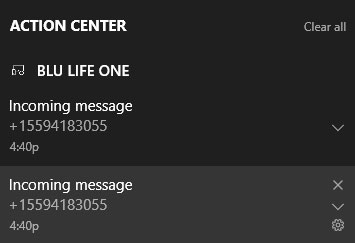 در تنظیمات کورتانا، امکان انتخاب برنامههایی که قصد همگام سازی اعلانهای مربوط به آن را دارید، نیز مهیا شده است.
در تنظیمات کورتانا، امکان انتخاب برنامههایی که قصد همگام سازی اعلانهای مربوط به آن را دارید، نیز مهیا شده است.
 امکان همگام سازی اعلانهای گوشی با Action Center ویندوز 10، یکی دیگر از گامهای مایکروسافت برای یکپارچه سازی سیستم عامل ویندوز برای استفاده در رایانهها، گوشیهای هوشمند و کنسولهای بازی می باشد، که البته همچنان جای کار زیادی در این زمینه وجود دارد.
امکان همگام سازی اعلانهای گوشی با Action Center ویندوز 10، یکی دیگر از گامهای مایکروسافت برای یکپارچه سازی سیستم عامل ویندوز برای استفاده در رایانهها، گوشیهای هوشمند و کنسولهای بازی می باشد، که البته همچنان جای کار زیادی در این زمینه وجود دارد.
برای اخبار و اطلاع از تخفیفات ساری تک به کانال تلگرام ویندوز سنتر بپیوندید
نظر شما کاربران عزیز در مورد این موضوع چیست؟
ویندوز سنتر ...برچسب : نویسنده : استخدام کار center2ray بازدید : 282 تاريخ : شنبه 29 خرداد 1395 ساعت: 17:16
بهرغم آنکه برخی کارشناسان از جمله نتایج مثبت واردات مستقیم خودرو به کشور در دوران پساتحریم را کاهش هزینههای مالی شرکتها و به دنبال آن کاهش قیمت خودروهای وارداتی میخوانند اما رئیس انجمن واردکنندگان خودرو ضمن تاثیر پذیری این موضوع، نوسانات نرخ ارز را گزینه تعیینکننده در قیمت خودروهای وارداتی میداند. برای بررسی جرئیات بیشتر این مطلب با سایت تحلیلی خبری ویندوز سنتر همراه باشید.
فرهاد احتشام زاد، رئیس انجمن واردکنندگان خودرو دو عامل اثرگذار بر کاهش قیمت خودروهای وارداتی را هزینه حمل و فعالشدن شبکه بانکی در تبادلات مالی میخواند. با این وجود وی معتقد است که کاهش هزینه حمل در دوران پساتحریم برای شرکتهای نمایندگی صورت میگیرد که به حمل غیرمستقیم خودروهای خود در دوران تحریم میپرداختند، اما تغییری در شرایط مالی شرکتهایی که حمل مستقیم داشتند، صورت نمیگیرد.

در این میان اما بهنظر میرسد عاملی وجود دارد که موجب افزایش هزینه شرکتهای واردکننده خودرو خواهد شد و این موضوع ارتباط مستقیم با شرکتهایی دارد که نمایندگی اصلی شرکت مادر در ایران را ندارند. احتشامزاد اظهار کرد: شرکتهایی که در شرایط کنونی نمایندگی رسمی دریافت میکنند باید دستورالعملهای اجرایی شرکت مادر را در ایران پیادهسازی کنند و همین موضوع موجب افزایش هزینههای آنها خواهد شد. برایناساس اتفاقی که پس از گرفتن نمایندگی رسمی رخ میدهد این است که تغییر هزینههای مالی نمایندگیها، شرکت به شرکت متفاوت است و چندان نمیتوان نسبت به اثرگذاری این پارامترها در کاهش قیمت خودروهای وارداتی امید داشت.
به این ترتیب، در شرایطی که این تصور وجود دارد که واردات مستقیم خودرو به کشور در قیمت وارداتیها تاثیرگذار است اما رئیس انجمن واردکنندگان مهمترین شاخص اثرگذار بر قیمت خودروهای خارجی را نوسانات نرخ ارز میداند و تاکید میکند که در شرایط کنونی قیمت خودرو بیشتر تحتتاثیر نرخ ارز است تا مولفههای دیگر.
برای اخبار و اطلاع از تخفیفات ساری تک به کانال تلگرام ویندوز سنتر بپیوندید
نظر شما کاربران سایت ویندوز سنتر در مورد این موضوع چیست؟
 (2)نپسندیدم
(2)نپسندیدم (0)
(0)برچسب : نویسنده : استخدام کار center2ray بازدید : 280 تاريخ : شنبه 29 خرداد 1395 ساعت: 15:13
100 Dollar یک بازی بسیار جالب می باشد که در استور به صورت پولی است اما امروز به درخواست myAppfree برای مدت محدود رایگان شده است که می توانید آن را دانلود و از آن استفاده نمایید. اگر دوست دارید عکس های خود و دوستانتان را بر روی یک 100 دلاری قرار دهید پیشنهاد می کنیم این بازی را از دست ندهید. برای بررسی بیشتر با ویندوز سنتر همراه باشید.
هر عکس شخصی که بخواهید را می توانید بر روی یک 100 دلاری قرار دهید و سپس در حافظه تلفن خود ذخیره کنید و همچنین آن را در شبکه های اجتماعی مختلف به اشتراک بگذارید.
نظر شما کاربران گرامی در مورد بازی 100 Dollar چیست؟
 (0)نپسندیدم
(0)نپسندیدم (0)
(0)برچسب : نویسنده : استخدام کار center2ray بازدید : 250 تاريخ : شنبه 29 خرداد 1395 ساعت: 15:13
آرشیو مطالب
- بهمن 1394
- اسفند 1394
- اسفند 1395
- فروردين 1395
- ارديبهشت 1395
- خرداد 1395
- تير 1395
- مرداد 1395
- شهريور 1395
- مهر 1395
- آبان 1395
- دی 1396
- بهمن 1396
- فروردين 1396
- ارديبهشت 1396
- خرداد 1396
- تير 1396
- مرداد 1396
- شهريور 1396
- مهر 1396
- آبان 1396
- آذر 1396
- دی 1398
- بهمن 1398
- اسفند 1398
- ارديبهشت 1398
- مرداد 1398
- مهر 1398
- آبان 1398
- آذر 1398
- فروردين 1399
- خرداد 1399
- تير 1399
- مرداد 1399